 Une mise à jour du client vient tout juste de sortir aujourd'hui. Elle intègre un tout nouvel outil : le Wired Creator Tool. Celui-ci vous facilitera, entre autres, la gestion des variables dans votre appart, mais aussi l'optimisation de vos programmations wired. Si ce n'est pas déjà fait, vous devez d'abord relancer votre client.
Une mise à jour du client vient tout juste de sortir aujourd'hui. Elle intègre un tout nouvel outil : le Wired Creator Tool. Celui-ci vous facilitera, entre autres, la gestion des variables dans votre appart, mais aussi l'optimisation de vos programmations wired. Si ce n'est pas déjà fait, vous devez d'abord relancer votre client.
Pour ouvrir le Wired Creator Tool, rejoignez l'un de vos apparts et dites .
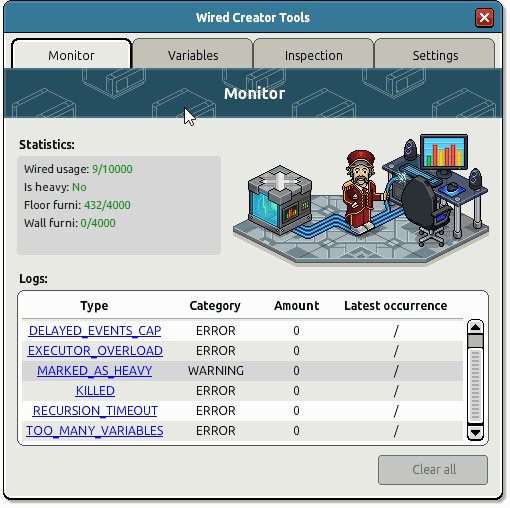
Les traductions arriveront ultérieurement.
MONITOR |
Cet onglet vous permet d'afficher les statistiques et logs d'erreurs (ainsi que leurs significations) de votre appart. Vous pouvez vous en servir pour debugger ou optimiser vos programmations.
 Statistiques
Statistiques
| Wired usage | Nombre d'exécutions wired actuellement en cours. |
| Is heavy | Indique si votre programmation est considérée comme lourde par le système. |
| Floor furni | Indique le nombre de mobis au sol actuellement dans votre appart. |
| Wall furni | Indique le nombre de mobis muraux actuellement dans votre appart. |
 Logs
Logs
Vous retrouverez le type d'erreur, sa description, sa catégorie (erreur ou avertissement), son nombre d'apparition, et sa dernière occurrence.
| Type | Catégorie | Description |
| EXECUTION_CAP | ERROR | Cette erreur se produit lorsque le nombre d'exécutions wired simultanées dépasse la limite autorisée (10000 au maximum) |
| DELAYED_EVENTS_CAP | ERROR | Cette erreur se produit lorsque vous exécutez une quantité excessive d'effets avec délais. Il y a une limite au nombre d'effets pouvant être mis en attente d'exécution, afin d'éviter les fuites de mémoire dans les serveurs Habbo. |
| EXECUTOR_OVERLOAD | ERROR | Cet erreur se produit lorsque le Moteur des Wireds reçoit une quantité excessive d'instructions en même temps. En général, il s'agit d'une erreur côté serveur, qui n'a pas nécessairement de lien avec la programmation de l'appart. |
| MARKED_AS_HEAVY | WARNING | Les serveurs Habbo analysent en permanence le temps nécessaire à l'exécution de vos programmations wireds. En dépassant certaines limites, votre programmation pourra être considérée comme lourde, auquel cas vous recevrez cet avertissement. Il ne s'agit pas d'un message d'erreur. |
| KILLED | ERROR | Cette erreur se produit lorsque les serveurs Habbo suspectent votre salle d'avoir des intentions malveillantes. |
| RECURSION_TIMEOUT | ERROR | Cette erreur se produit lorsqu'un signal exécute plusieurs autres piles de l'appart. Cela peut se produire 10, 100 ou 1000+ fois avant de mettre un terme à l'exécution. |
| TOO_MANY_VARIABLES | ERROR | Cette erreur se produit lorsque vous avez attribué trop de variables à un utilisateur ou un mobi. La limite étant élevée, recevoir cette erreur peut révéler un problème dans votre programmation. |
.
VARIABLES |
Cet onglet vous permet de visualiser l'ensemble des variables de votre appart, y compris les variables internes, et d'en découvrir leur propriétés. Les informations contenues dans cet onglet peuvent faire office de documentation.
 Note : Vous pouvez copier-coller les valeurs contenues dans cette fenêtre
Note : Vous pouvez copier-coller les valeurs contenues dans cette fenêtre
| Name | Nom de variable |
| Type | Type de variable (Mobi, Utilisateur, Global ou Contexte) |
| Availability | Décrit comment la variable est stockée (Permanent, pendant que l'utilisateur est dans la pièce, etc.) |
| Has value | Décrit si Oui ou Non la variable peut prendre une valeur |
| Can write to | Décrit si Oui ou Non la variable peut être modifiée et prendre une autre valeur |
| Can create/delete | Décrit si Oui ou Non la variable peut être créée ou supprimée |
| Can intercept | Si oui, la variable peut être utilisée dans un déclencheur wired Variable modifiée |
| Is always available | Décrit si Oui ou Non la variable est toujours accessible |
| Has creation time | Décrit si Oui ou Non la variable a une date de création |
| Has update time | Décrit si Oui ou Non la variable a une date de modification |
| Is text connected | Décrit si Oui ou Non la variable est en lien avec du texte (Si oui, Text Values montrera les valeurs textuelles possibles) |
En sélectionnant une variable, puis le bouton « Highlight holders », vous pourrez mettre en évidence tous les utilisateurs qui possèdent ladite variable. Vous pouvez afficher jusqu'à 1000 éléments ayant une variable sans valeur, et 400 éléments ayant une variable avec valeur numérique.
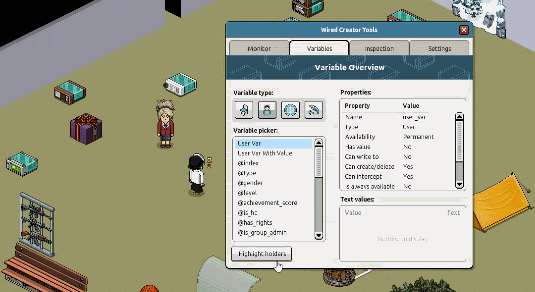
INSPECTION |
Cet onglet vous permet d'inspecter les variables possédées par des mobis, des utilisateurs, ou les variables globales.
 Note : Vous pouvez éditer les valeurs contenues dans cette fenêtre
Note : Vous pouvez éditer les valeurs contenues dans cette fenêtre
SETTINGS |
Cet onglet vous permet de régler les paramètres du Wired Creator Tools.
 Room settings
Room settings
Who can modify wired : Vous pouvez cocher les utilisateurs qui pourront modifier les wireds dans votre appart.
- User with rights : Les utilisateurs accrédités.
- Group members : Tous les membres du groupe (s'il existe)
- Groupe admins : Tous les administrateurs du groupe.
Who can inspect wired : Vous pouvez cocher les utilisateurs qui pourront lire les wireds (sans pour autant pouvoir les modifier).
- Everyone : Tout le monde
- User with rights : Les utilisateurs accrédits
- Group members : Tous les membres du groupe (s'il existe)
- Groupe admins : Tous les administrateurs du groupe.
 Préférences
Préférences
Show wired menu in toolbar : Permet d'afficher l'icône du wired creator tool dans la barre des tâches.
Show "inspect" button in furni/user info view : Permet d'afficher l'option "inspecter" dans le menu des mobis et des utilisateurs.
Enable playtesting mode (play without room rights) : Permet de tester votre salle sans les droits, et ainsi éviter de casser votre jeu.
Ci-dessous, retrouvez la vidéo publiée par sirjonasxx sur le serveur Discord de la Wired Faculty.
N’hésitez pas à nous poser toutes vos questions.
Avez-vous trouvé cet article utile ? Faites-le nous savoir en commentaire !
Retrouvez l'ensemble des articles HelpWired en cliquant ici.
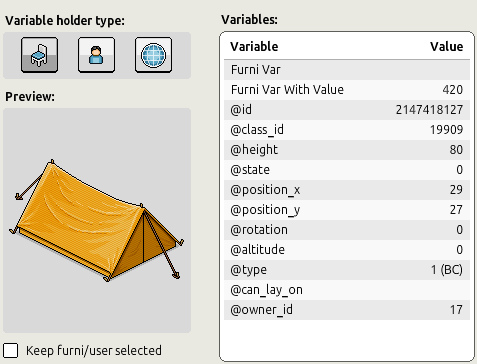
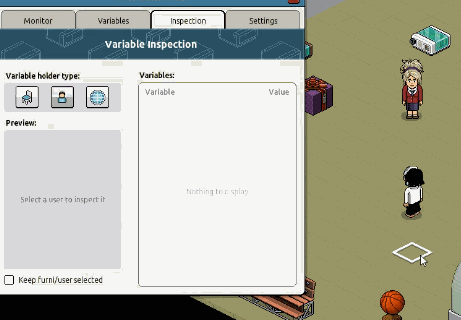


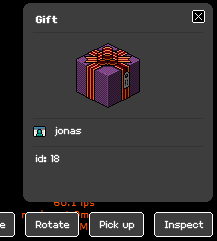
Les commentaires